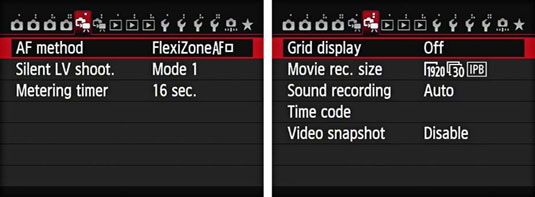Comment changer dimensions de la vidéo et la cadence sur votre EOS 6d canon
Votre Canon EOS 6D peut capturer de la vidéo haute définition avec des dimensions allant jusqu'à 1920 x 1080 et un taux de trame jusqu'à 60 fps. Vous pouvez modifier les dimensions de la vidéo et la cadence en fonction de votre destination. Pour changer dimensions de la vidéo et la cadence:
Retournez le Live View / Film tournage interrupteur vers la gauche.
Vous pouvez changer de menu Options vidéo seulement lorsque l'enregistrement vidéo est activé.
Appuyez sur le bouton Menu.
Les derniers occasion MENU. Lorsque vous capturez la vidéo, les Live View onglets de tir deviennent onglets de prise de vue vidéo. Le premier onglet de tournage de la vidéo est identique à la première Live View onglet de tir discuté précédemment.
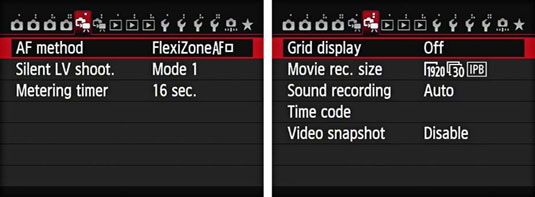
Utilisez le bouton multi-contrôleur pour naviguer vers l'onglet Vidéo de tournage 2.
Votre vidéo Live View options d'enregistrement écran.
Utilisez le multi-contrôleur ou la molette de contrôle rapide à mettre en évidence film Rec. Taille et puis appuyez sur le bouton Set.
La dimension de la vidéo et des options de taux de trame affichage. Aïe. L'un des paramètres que vous pouvez choisir est: [1920] [30] [IPB]. La première option est la dimension, le second est le taux de trame et la troisième option est le type de compression appliqué à la vidéo. Voici ce que tous les symboles représentent:
Film Dimensions:
1920: Ce signifie 1920 x 1080, qui est la dimension de la vidéo en pixels. Elle est pleine HD (haute définition), la vraie affaire, Lucille.
1,080: Ce x signifie 1 080 720, qui est la dimension de cette option en pixels. Il est de la vidéo HD ainsi.
640: Ce signifie 640 x 480, la dimension de la vidéo en pixels. Ceci est une vidéo définition standard.
Frame Rate:
30: 30 images par seconde. Utilisez ce taux de trame pour la vidéo NTSC, qui est représenté dans les pays d'Amérique du Nord.
60: 60 images par seconde. Ce taux de trame peut également être utilisé pour la vidéo NTSC.
25: 25 images par seconde. Utilisez ce taux de trame pour la vidéo PAL, qui est utilisé en Europe.
50: 50 images par seconde. Ce taux de trame est également utilisé pour la vidéo PAL.
24: 24 images par seconde. Ce taux de trame est utilisé pour les films. Vous pouvez également l'utiliser pour tout type de vidéo que vous enregistrez. Ce fut le même taux de trame utilisée lorsque la vidéo a été effectivement capturé sur la pellicule. La vidéo obtenue a un look légèrement différent, qui rappelle de la vidéo sur le grand écran.
Compression:
IPB: Comprime plusieurs cadres à la fois, ce qui se traduit dans un fichier de petite taille signifie que vous pouvez adapter à plus de vidéo sur une carte.
ALL-I: Comprime une image à la fois. Cette forme de résultats de compression dans un fichier de taille plus grande, mais est mieux adapté pour l'édition en raison du fait que vous avez plus d'informations avec lesquelles travailler.

Utilisez le multi-contrôleur ou la molette de contrôle rapide pour sélectionner la dimension souhaitée vidéo, taux d'armature, et le format de compression.
Appuyez sur Set.
Vous êtes prêt à enregistrer une vidéo avec le taux de dimension et le cadre spécifié.
A propos Auteur
 Comment découper une vidéo sur votre tablette Android
Comment découper une vidéo sur votre tablette Android Bien que vous ne pouvez pas redimensionner une vidéo sur votre tablette Android dans le sens que vous ne pouvez pas changer sa résolution, vous pouvez coupez la tête ou la queue de l'enregistrement. Ce processus est connu sous le nom parage la…
 Comment enregistrer une vidéo avec votre tablette Android
Comment enregistrer une vidéo avec votre tablette Android Pour enregistrer de la vidéo sur votre tablette Android, passer l'application Appareil photo en mode vidéo. L'icône d'obturation devient l'icône d'enregistrement. Tapez sur cette icône pour lancer l'enregistrement. Le temps écoulé, et…
 Enregistrer un message vidéo sur le Droid Bionic
Enregistrer un message vidéo sur le Droid Bionic Vous disposez de deux modes au choix pour la prise de vue vidéo sur le Droid Bionic: Normale vidéo et Video Message. Mode vidéo du message est spécialement conçu pour le téléchargement rapide à Internet ou pour ajouter une pièce jointe à…
 Définir la qualité de la vidéo sur le Droid Bionic
Définir la qualité de la vidéo sur le Droid Bionic Bien qu'il puisse sembler que le choix de haute qualité ou HD (haute définition) tout le temps pour des vidéos sur votre Droid Bionic est la meilleure option, ce ne est pas toujours le cas. Par exemple, la vidéo que vous tirez pour YouTube ne…
 Formats vidéo compatible iPhone
Formats vidéo compatible iPhone Cette liste de formats vidéo supportés par l'iPhone est présenté comme un service à ceux avec les aspirations de geek (vous savez qui vous êtes). Et juste pour souligner l'absurdité du monde de la technologie peut sembler parfois, même d'une…
 Comment enregistrer de la vidéo en utilisant votre galaxy tab
Comment enregistrer de la vidéo en utilisant votre galaxy tab Lorsque l'action est chaud - lorsque vous avez besoin de capturer plus d'un moment- vous mettez l'appareil Galaxy Tab en mode vidéo, où vous pouvez enregistrer des vidéos et de l'audio à votre Galaxy Tab.Corvées de la vidéo sur la Galaxy Tab…
 Comment enregistrer une vidéo avec un téléphone Android
Comment enregistrer une vidéo avec un téléphone Android Pour capturer des images en mouvement, ou de la vidéo, avec votre téléphone Android, changer le mode de la caméra dans l'application Appareil photo à l'enregistrement vidéo. La même icône est utilisée pour basculer entre les images fixes et…
 5 conseils pour la prise de vidéos avec votre canon rebelle sl1 / 100d
5 conseils pour la prise de vidéos avec votre canon rebelle sl1 / 100d Votre Canon EOS Rebel SL1 / 100D peut capturer de la vidéo incroyable qui rivalise avec les enregistreurs vidéo classiques. Voici quelques conseils film-tir à garder à l'esprit que vous tirez des films avec votre appareil photo:Pour les…
 Canon caméras de la série rebelle t3: prendre une photo pendant l'enregistrement vidéo
Canon caméras de la série rebelle t3: prendre une photo pendant l'enregistrement vidéo Le Canon Rebel T3i vous permet de prendre une photo encore pendant un enregistrement, et vous pouvez interrompre votre enregistrement pour prendre une photo sans quitter le mode Movie. Il suffit d'appuyer sur le déclencheur, comme d'habitude pour…
 Comment changer dimensions de la vidéo et la cadence sur votre Canon EOS 7D Mark II
Comment changer dimensions de la vidéo et la cadence sur votre Canon EOS 7D Mark II Votre Canon EOS 7D Mark II peut capturer de la vidéo haute définition avec des dimensions allant jusqu'à 1920 x 1080 pixels et un taux de trame jusqu'à 60 fps. Vous pouvez modifier les dimensions de la vidéo et la cadence en fonction de votre…
 Comment enregistrer de la vidéo avec un Canon EOS Rebel T1i / 500d
Comment enregistrer de la vidéo avec un Canon EOS Rebel T1i / 500d Votre Canon EOS Rebel T1i / 500D offre une première option pour les appareils photo reflex numériques: la possibilité d'enregistrer des films numériques. Il est facile - et le plaisir - pour apprendre à faire des vidéos avec votre appareil…
 Comment utiliser l'exposition manuelle lorsque vous enregistrez un film sur votre EOS 6d canon
Comment utiliser l'exposition manuelle lorsque vous enregistrez un film sur votre EOS 6d canon Vous pouvez exposer manuellement vos films de prendre le contrôle complet de votre EOS 6D. Lorsque vous exposez manuellement un film, vous pouvez régler la vitesse d'obturation, l'ouverture, et la cote de vitesse ISO. Ceci est utile lorsque vous…
 Bases d'enregistrement de film sur un EOS 60D de Canon
Bases d'enregistrement de film sur un EOS 60D de Canon Le Canon 60D soulève à nouveau la barre avec sa pleine haute définition (HD) l'enregistrement du film. Vous ne devez pas tout à fait aussi de nombreuses options d'enregistrement comme avec un réel caméra vidéo (dédié), mais vous pouvez…
 Ajouter la vidéo à votre présentation
Ajouter la vidéo à votre présentation La vidéo peut améliorer votre présentation et attirer l'attention du public avec un nouvel élément. Modifier votre vidéo dans une vidéo app édition comme iMovie ou Adobe After Effects avant de l'ajouter à votre présentation. Pour de…